iPhone não está conectando à rede wifi
Não está aparecendo o Wi-Fi para conseguir fazer a conexão, já fazem dois dias, reinício e não volta, o que posso fazer?
[Título editado pelo Moderador]
Não está aparecendo o Wi-Fi para conseguir fazer a conexão, já fazem dois dias, reinício e não volta, o que posso fazer?
[Título editado pelo Moderador]
olá Rafael, tudo bem? Eu também sou um usuário Apple…
Tente redefinir os ajustes de rede, para isso: abra ajustes, geral, redefinir, redefina apenas os ajustes de rede, veja se isso resolve o seu problema, Obs: verifique se o seu dispositivo está com a versão mais recente do software, que é o iOS 15.6.1, veja mais algumas informações no artigo abaixo:
Se o iPhone, iPad ou iPod touch não conectam a uma rede Wi-Fi - Suporte da Apple (BR)
boa sorte!
olá Rafael, tudo bem? Eu também sou um usuário Apple…
Tente redefinir os ajustes de rede, para isso: abra ajustes, geral, redefinir, redefina apenas os ajustes de rede, veja se isso resolve o seu problema, Obs: verifique se o seu dispositivo está com a versão mais recente do software, que é o iOS 15.6.1, veja mais algumas informações no artigo abaixo:
Se o iPhone, iPad ou iPod touch não conectam a uma rede Wi-Fi - Suporte da Apple (BR)
boa sorte!
Olá, RafaelEsteves14
Bem vindo a comunidade Apple Brasil.
Obtenha ajuda para conectar o iPhone, iPad ou iPod touch ao Wi-Fi.
Verificar se o roteador está ligado e se você está dentro do alcance dele
Você não conseguirá sinal se estiver muito longe do roteador Wi-Fi. Por esse motivo, verifique se você está dentro do alcance do roteador.
Verificar se o Wi-Fi está ligado e se você consegue ver a rede
Acesse Ajustes > Wi-Fi e verifique se o Wi-Fi está ativado. Toque no nome da rede Wi-Fi para se conectar. Uma marca de verificação azul ao lado do nome de uma rede significa que o dispositivo está conectado.
Se você vir "Auto Join Disabled" (Conexão automática desativada) abaixo do nome da rede Wi-Fi, toque nessa opção e ative a Conexão Automática.
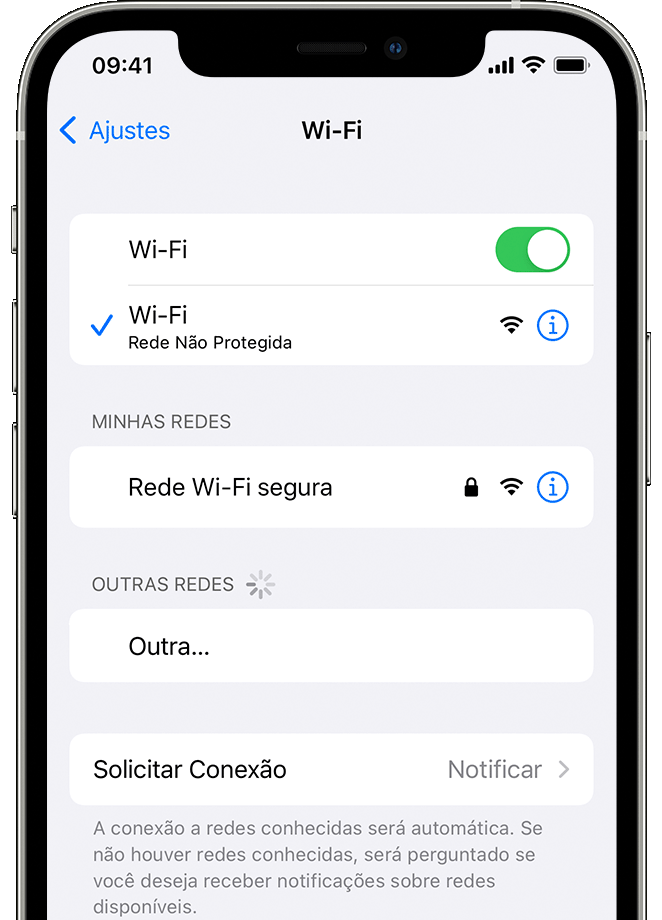
Se necessário, insira a senha da rede Wi-Fi
Insira a senha da rede Wi-Fi, se solicitada. Obtenha ajuda se você não souber a senha.
Mesmo que você insira a senha correta, talvez seja exibida a mensagem "não foi possível conectar à rede" ou uma mensagem de "senha incorreta". Reinicie todos os dispositivos e insira a senha novamente.
Verificar se há problemas com a rede Wi-Fi
Caso o iOS ou iPadOS encontre algum problema com a conexão Wi-Fi, talvez seja exibida uma recomendação do Wi-Fi sob o nome da rede Wi-Fi a que o dispositivo está conectado. Por exemplo, o alerta "Sem Conexão à Internet" pode ser exibido. Para obter mais informações, toque na rede Wi-Fi.
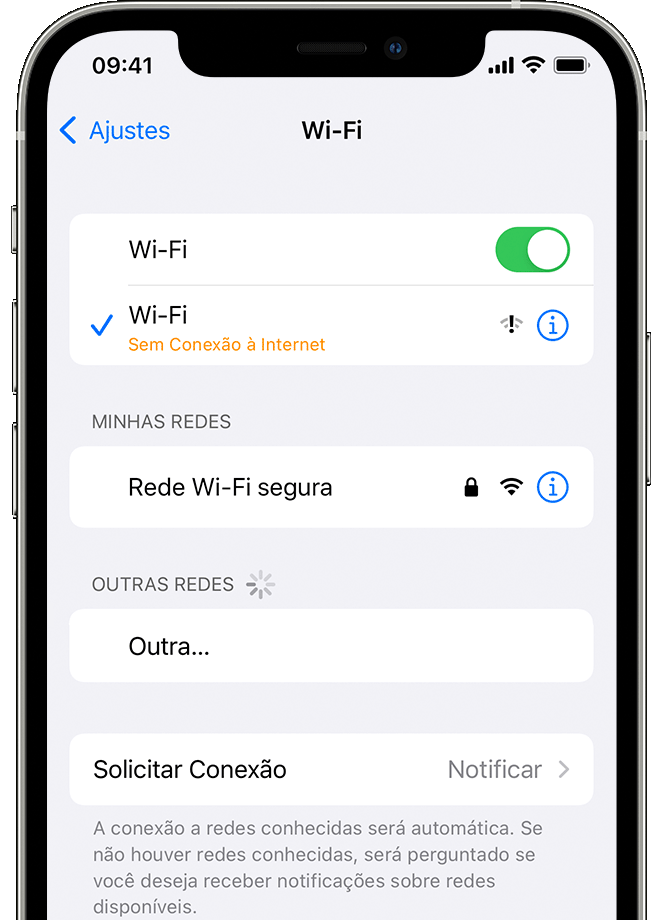
Verificar os cabos e as conexões
Caso o dispositivo ainda não consiga se conectar à rede ou à Internet, verifique se o roteador está conectado ao modem e se está ligado.
Tente reiniciar o dispositivo iOS ou iPadOS. Veja como reiniciar o iPhone, iPad ou iPod touch.
Em seguida, reinicie o roteador e o modem a cabo ou DSL. Para reiniciar o roteador ou o modem, desconecte-o e, em seguida, conecte-o novamente.
Depois de reiniciar cada dispositivo, verifique se o problema foi resolvido.
Ainda sem conexão?
Redefina os ajustes de rede. Se você estiver usando iOS ou iPadOS 15 ou posterior, toque em Ajustes > Geral > Transferir ou Redefinir [Dispositivo] > Redefinir > Redefinir Ajustes de Rede. Se você estiver usando iOS ou iPadOS 14 ou anterior, toque em Ajustes > Geral > Redefinir > "Redefinir Ajustes de Rede". Isso também redefine redes Wi-Fi e senhas, ajustes celulares e ajustes de VPN e APN usados anteriormente.
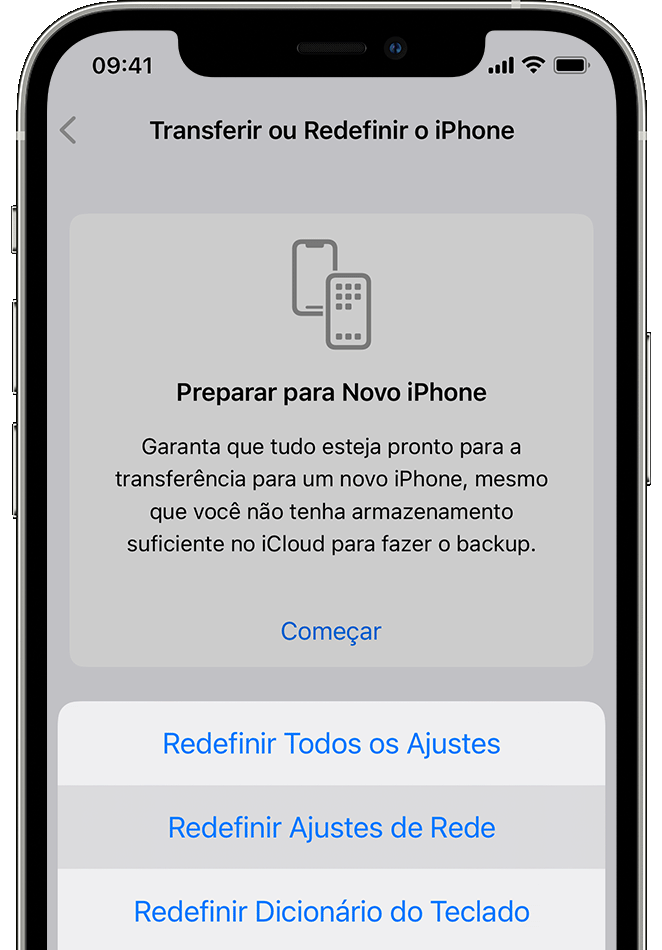
Obter mais ajuda
Espero ter ajudado!
Atenciosamente,
Dijumilu⌘
iPhone não está conectando à rede wifi